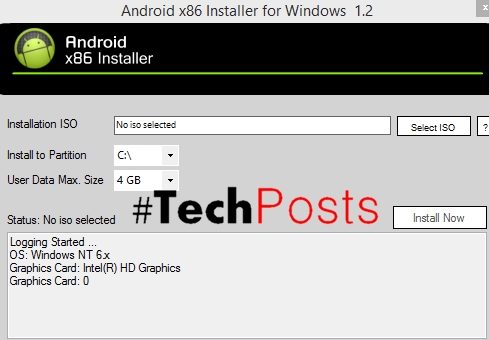Windows genera un error msvcp110.dll quan el fitxer desapareix del sistema. Això pot ocórrer per diverses raons; El sistema operatiu no veu la biblioteca o simplement falta. Quan instal·leu programes o jocs sense llicència, els fitxers es descarreguen a l’ordinador que substitueixi o actualitzi msvcp110.dll.
Mètodes de recuperació d'errors
Per eliminar els problemes amb msvcp110.dll, podeu provar diverses opcions. Utilitzeu un programa especial, descarregueu el paquet Visual C ++ 2012 o instal·leu el fitxer des d’un lloc especialitzat. Penseu en cadascun d’ells amb més detall.
Mètode 1: Programa el client DLL-Files.com
Aquest programa té la seva pròpia base de dades que conté molts fitxers DLL. És capaç d'ajudar-vos a resoldre el problema de l'absència de msvcp110.dll.
Descarregueu el client DLL-Files.com
Per utilitzar-lo per instal·lar la biblioteca, heu de seguir els passos següents:
- Al quadre de cerca, introduïu "msvcp110.dll".
- Utilitzeu el botó "Realitza una cerca de fitxers DLL."
- A continuació, feu clic al nom del fitxer.
- Prem el botó "Instal·la".



Fet, el sistema msvcp110.dll està instal·lat.
El programa té una vista addicional on se sol·licita a l'usuari que seleccioneu diferents versions de la biblioteca. Si el joc demana una versió específica de msvcp110.dll, el podeu trobar canviant el programa a aquest tipus. Per seleccionar el fitxer necessari, feu el següent:
- Configureu el client amb un aspecte especial.
- Seleccioneu la versió adequada del fitxer msvcp110.dll i utilitzeu el botó "Trieu una versió".
- Especifiqueu el camí d'accés per instal·lar msvcp110.dll.
- A continuació, feu clic a "Instal·la ara".

Us portarà a una finestra amb la configuració d'usuari avançada. Aquí establim els següents paràmetres:

Fet, la biblioteca es copia al sistema.
Mètode 2: Paquet de Visual Studio C ++ per a Visual Studio 2012
Microsoft Visual C ++ 2012 instal·la tots els components del seu entorn que són necessaris per executar aplicacions desenvolupades amb ell. Per solucionar el problema amb msvcp110.dll, n'hi haurà prou amb descarregar i instal·lar aquest paquet. El programa copiarà automàticament els fitxers necessaris a la carpeta del sistema i es registrarà. No s’exigirà cap altra acció.
Descarregueu el paquet Visual C ++ per a Visual Studio 2012 des del lloc web oficial.
A la pàgina de descàrregues, feu el següent:
- Seleccioneu el vostre idioma de Windows.
- Utilitzeu el botó "Descarregar".
- Seleccioneu l’opció x86 per a un sistema de 32 bits o x64 per a un de 64 bits.
- Feu clic a "Següent".
- Accepta els termes de la llicència.
- Premeu el botó "Instal·la".

A continuació, haureu de triar l’opció adequada per al vostre cas. Se'ls ofereix 2: un per a 32 bits i el segon: per a Windows de 64 bits. Per esbrinar quin s'ajusta, feu clic a "Ordinador" feu clic amb el botó dret i aneu a "Propietats". Es portarà a una finestra amb paràmetres del sistema operatiu, on s'indica la profunditat del bit.


Un cop finalitzada la descàrrega, inicieu el fitxer descarregat. A continuació, necessitareu:

Fet, el fitxer msvcp110.dll ara està instal·lat al sistema i l'error associat ja no hauria de produir-se.
Cal assenyalar que si ja teniu instal·lat un nou paquet de Microsoft Visual C ++ Redistributible, és possible que no inicieu la instal·lació del paquet 2012. En aquest cas, haureu d’eliminar el paquet del sistema de la manera habitual "Tauler de control", i després d’aquesta versió d’instal·lació 2012.

Microsoft Visual C ++ Redistributable no sempre és un substitut equivalent per a versions anteriors, de manera que de vegades heu d'instal·lar versions antigues.
Mètode 3: baixeu msvcp110.dll
Podeu instal·lar msvcp110.dll simplement copiant-lo al directori:
C: Sistema de Windows32
després de descarregar la biblioteca. Hi ha llocs on es pot fer de forma totalment gratuïta.

També cal tenir en compte que el camí d’instal·lació pot ser diferent; si teniu Windows XP, Windows 7, Windows 8 o Windows 10, llavors com i on instal·lar les biblioteques, podeu aprendre d’aquest article. I per registrar una DLL, llegiu el nostre altre article. Normalment no cal registrar aquest fitxer; El propi Windows ho fa automàticament, però en cas d'emergència, pot ser que sigui necessari.